Mục lục bài viết
Phần Mềm Chèn Logo Vào Ảnh Trên Máy Tính
Có nhiều phần mềm chèn logo vào ảnh trên máy tính mà bạn có thể sử dụng. Dưới đây là một số phần mềm phổ biến:
1. Adobe Photoshop: Đây là phần mềm chuyên nghiệp và mạnh mẽ để làm việc với ảnh. Bạn có thể chèn logo vào ảnh bằng cách sử dụng các công cụ như lớp, brush, và opacity.
2. Adobe Illustrator: Đây là phần mềm dựng vector, thích hợp để chèn logo vào ảnh. Bạn có thể tạo ra logo trong Illustrator và sau đó nhập nó vào ảnh bằng cách kéo thả hoặc sử dụng công cụ vẽ.
3. GIMP: Đây là một phần mềm chỉnh sửa ảnh miễn phí, tương tự như Photoshop. Bạn có thể sử dụng GIMP để chèn logo vào ảnh bằng cách sử dụng công cụ vẽ, lớp và lớp mờ (opacity).
4. Canva: Đây là nền tảng trực tuyến miễn phí cho thiết kế đồ họa và ảnh. Bạn có thể tải lên ảnh của mình và chèn logo bằng cách sử dụng công cụ vẽ và chức năng thêm hình ảnh.
5. Microsoft Paint: Phần mềm chỉnh sửa ảnh đơn giản và miễn phí có sẵn trên hầu hết các máy tính Windows. Bạn có thể chèn logo vào ảnh bằng cách sử dụng công cụ vẽ và chức năng chèn hình ảnh.
Nhớ kiểm tra các tính năng và khả năng của mỗi phần mềm trước khi sử dụng để đảm bảo phù hợp với yêu cầu của bạn.
Hướng dẫn chèn logo vào ảnh bằng phần mềm Paint trên window
Cách chèn Logo vào ảnh bằng Paint đơn giản
Paint là phần mềm chỉnh sửa ảnh mặc định được tích hợp cùng với Windows. Ngoài các tính năng chỉnh sửa ảnh cơ bản như cắt ghép, vẽ,… thì Paint còn có thể chèn logo bản quyền cho ảnh một cách đơn giản nhất nữa.

Để chèn Logo một cách dễ dàng nhất bằng phần mềm Paint, các bạn hãy theo dõi các bước hướng dẫn dưới đây.
Bước 1: Các bạn mở ảnh cần chèn logo vào bằng phần mềm Paint.
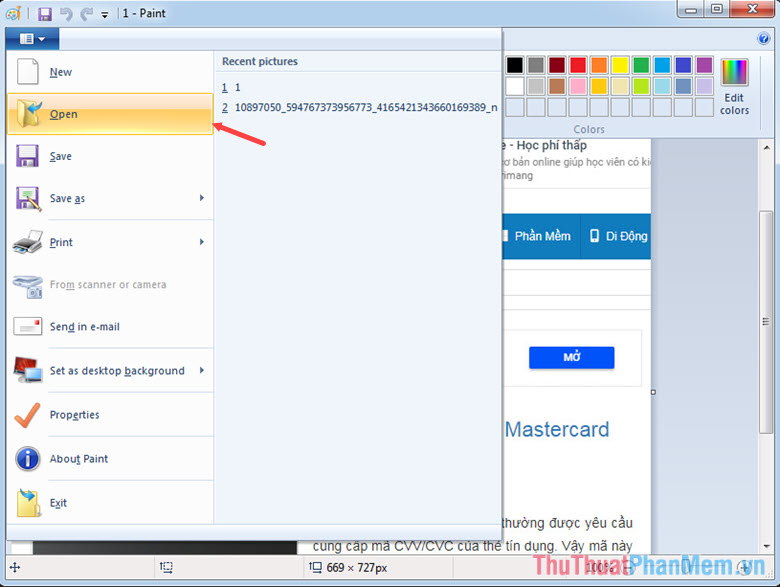
Bước 2: Sau khi mở ảnh cần chèn rồi, các bạn bấm vào biểu tượng Paste chọn Paste from như hình dưới.
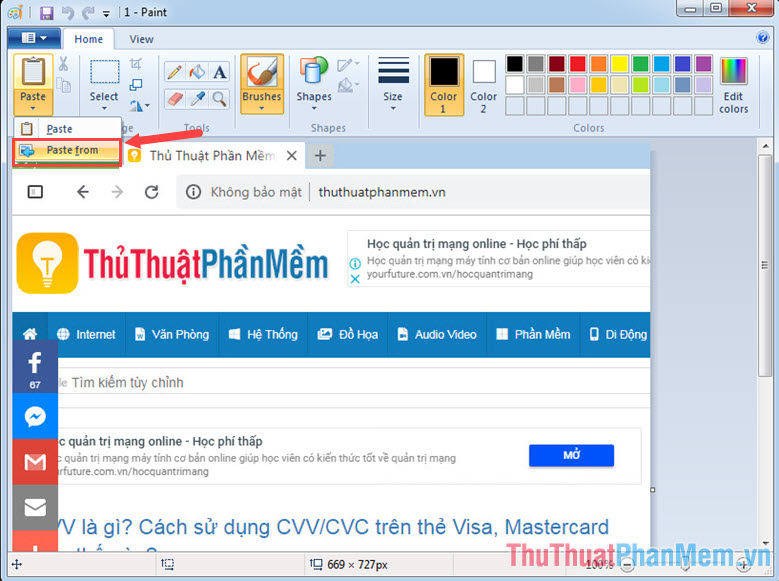
Bước 3: Các bạn chọn đường dẫn đến file Logo của bạn rồi bấm Open.
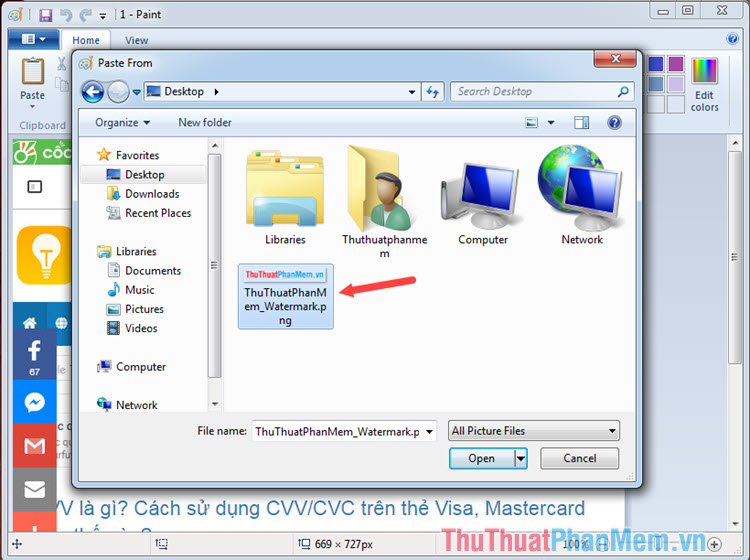
Bước 5: Sau khi mở file logo lên, các bạn có thể di chuyển logo đến những vị trí mà bạn mong muốn. Sau khi chèn logo xong, bạn tiến hành lưu lại bằng cách ấn Ctrl + S để lưu ảnh đã chèn logo máy.
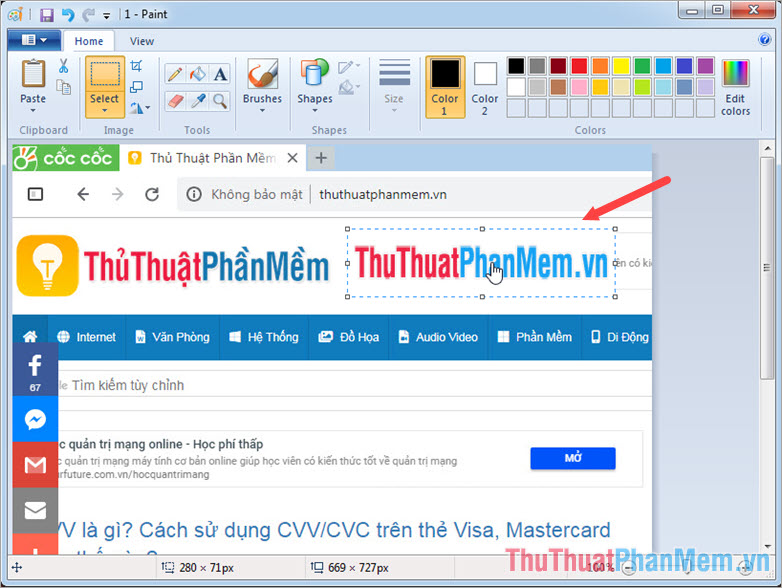
Chèn logo vào hình ảnh bằng Microsoft Paint thật đơn giản và dễ dàng phải không các bạn. Hi vọng qua bài viết này các bạn biết thêm một tính năng hữu dụng và bổ ích nhất của phần mềm Paint đó chính là chèn logo. Các bạn hãy thử làm theo các bước như bài viết đã trình bày và viết bình luận, cảm nghĩ của bạn ở mục bình luận phía dưới nhé!


